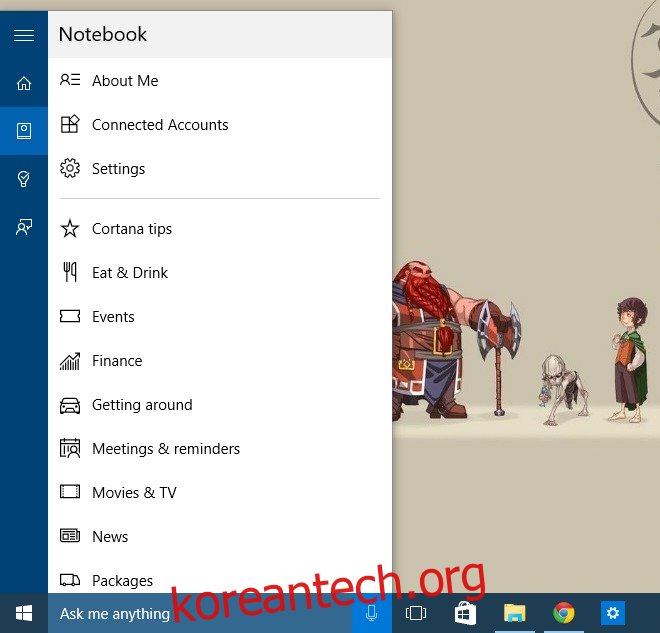Windows 10의 Cortana는 장치에서 검색을 관리하지만 단순히 검색 기능으로 제한되지 않습니다. 모바일용 Windows와 마찬가지로 Cortana는 개인 비서 역할을 하며 사용자가 요청하지 않고도 관련 정보를 제공하려고 합니다. Cortana가 정보를 적극적으로 제공하는 한 가지 방법은 Cortana가 지원하는 많은 정보 카드를 사용하는 것입니다. 현재 위치에 대한 최신 일기 예보를 제공하거나 여러 위치에 대해 근처에서 들을 수 있는 장소를 찾고 미리 알림을 제공하는 등의 작업을 수행할 수 있습니다. 또한 귀하에게 중요하거나 중요하지 않을 수 있는 뉴스 및 스포츠 업데이트를 제공합니다. Cortana에 표시되는 정보 카드를 편집하여 자신과 관련된 정보만 표시하려는 경우 방법은 다음과 같습니다.
Cortana의 정보 카드는 ‘노트북’에서 관리됩니다. 노트북은 Cortana의 사이드바에 있습니다. 검색 상자를 클릭하여 Cortana를 열고 사이드바에서 노트북 아이콘(홈 아이콘 아래에 잘못 설계된 버튼)을 클릭합니다. 여기에서 많은 Cortana 설정에 액세스할 수 있지만 현재로서는 ‘설정’ 다음에 나열된 모든 것에 관심이 있습니다.
각 항목은 Cortana가 표시할 수 있는 카드 유형을 나타냅니다. 편집하려면 하나를 클릭하십시오.
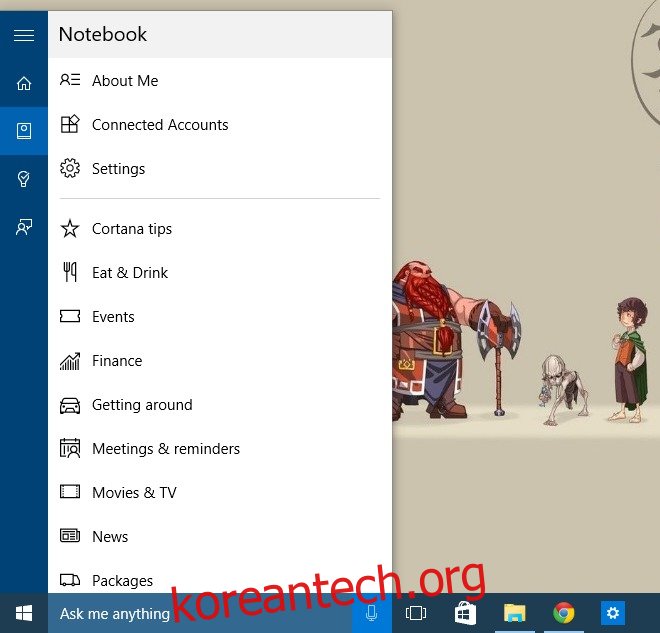
각 카드는 가장 먼저 활성화 또는 비활성화할 수 있습니다. 각각의 상단에 있는 스위치를 사용하여 켜거나 끌 수 있습니다. 뒤따르는 설정과 스위치를 사용하여 카드에 표시되는 내용을 사용자 지정할 수 있지만 활성화 또는 비활성화에 관한 한 첫 번째 스위치만 관련이 있습니다.
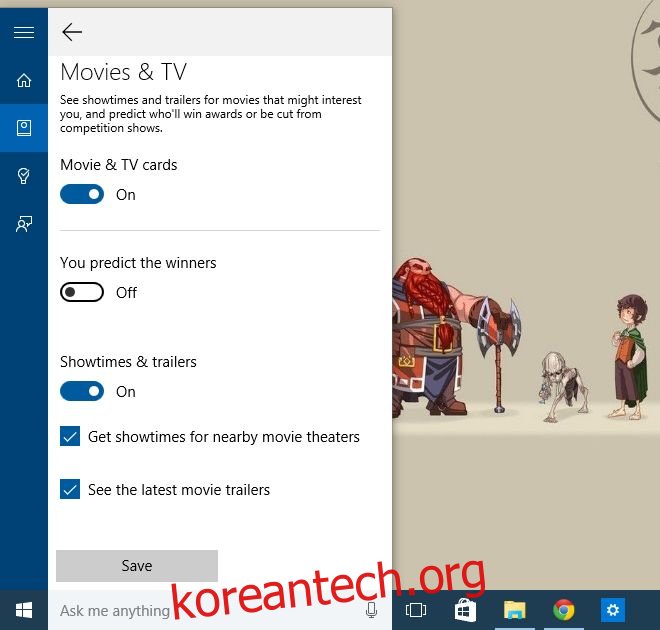
현재 Cortana에서는 이러한 카드를 표시할 순서를 선택할 수 없으므로 순서를 편집하는 유일한 방법은 카드를 모두 비활성화한 다음 표시하려는 순서대로 다시 활성화하는 것입니다.